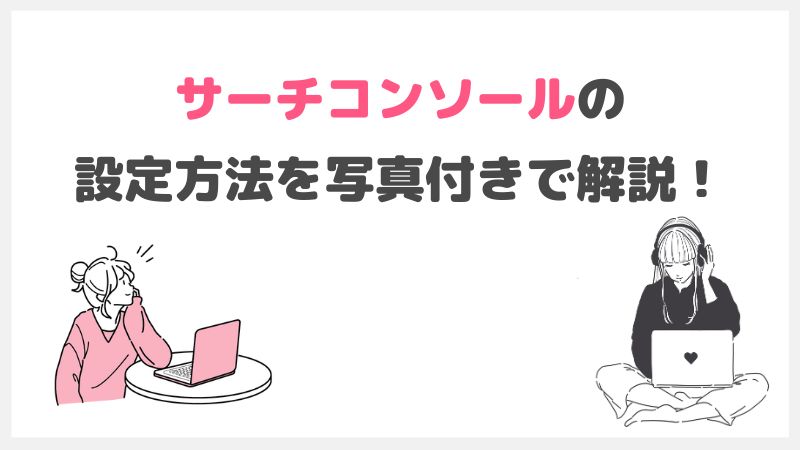WordPressブログを開設したらやってほしいのがグーグルアナリティクスとグーグルサーチコンソールの設定です。
サーチコンソールはアナリティクス(解析ツール)とは異なった働きをします。
ユーザーがどのキーワードで検索してどの記事からあなたのブログにきたのか?などブログにくる前の行動が把握できます。
ブログ記事のどこを見ていったのか?滞在時間も合わせて知ることができます。
ブログに人を集めてを収益化するために必要なものなので、グーグルアナリティクスの設定についてこの記事をみながら一緒に設置していきましょう。
初心者の人にもわかりやすいように写真を載せて解説していきます。
サーチコンソールの設定はどのテーマを使っていても設定方法は同じです。
サーチコンソールの設定方法
Googleアナリティクスの設定方法はこちら>>>【WordPressブログ】グーグルアナリティクスの設定方法を写真付きで解説!
以前のサーチコンソールでは「サイトの所有権の確認のためのコード埋め込み」が面倒だったのですが、今はアナリティクスを先に設定することでその作業を省略することができるようなっています!
アナリティクスを設定したらGoogleサーチコンソールのサイトへいき「今すぐ開始」をクリック。
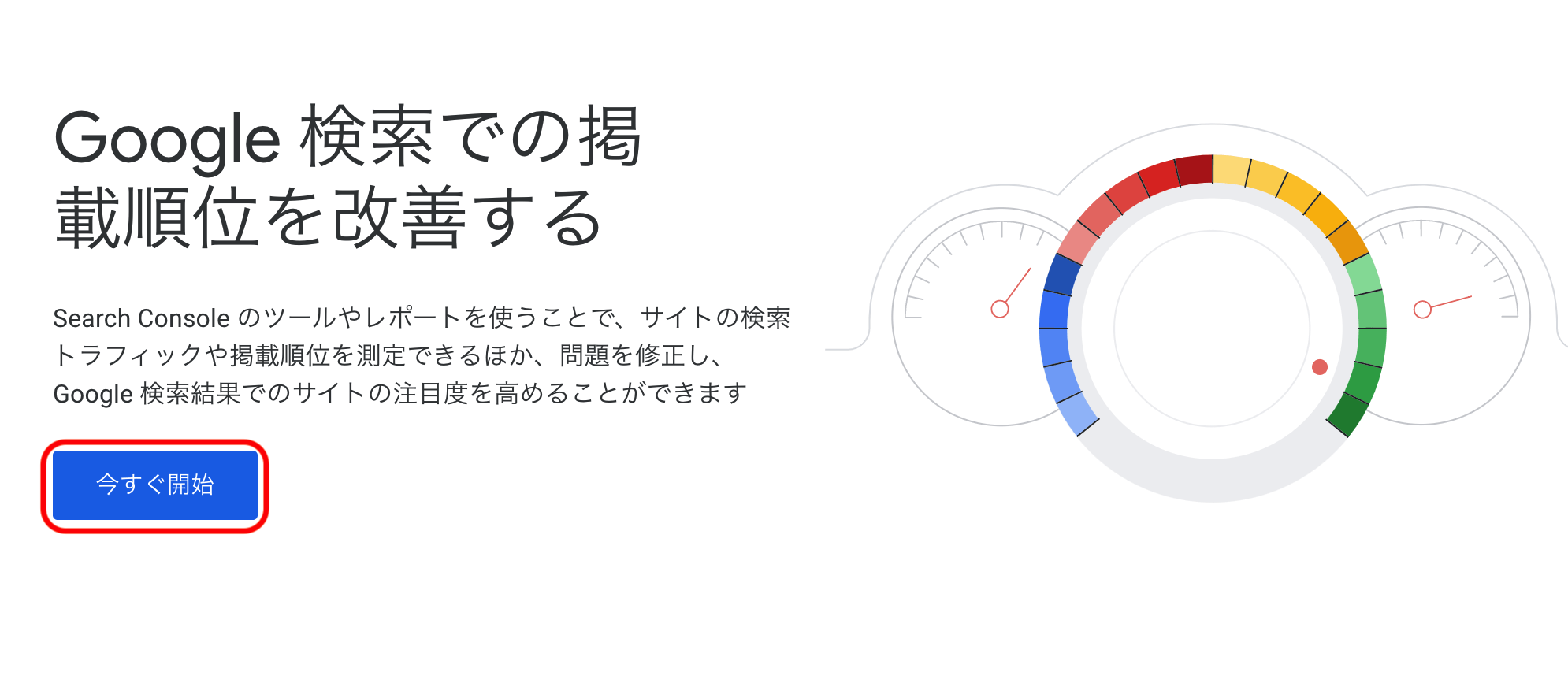
右側の「URLプレフィックス」の方にURL入力して「続行」を押す。
https://のsを忘れないようにしてください。
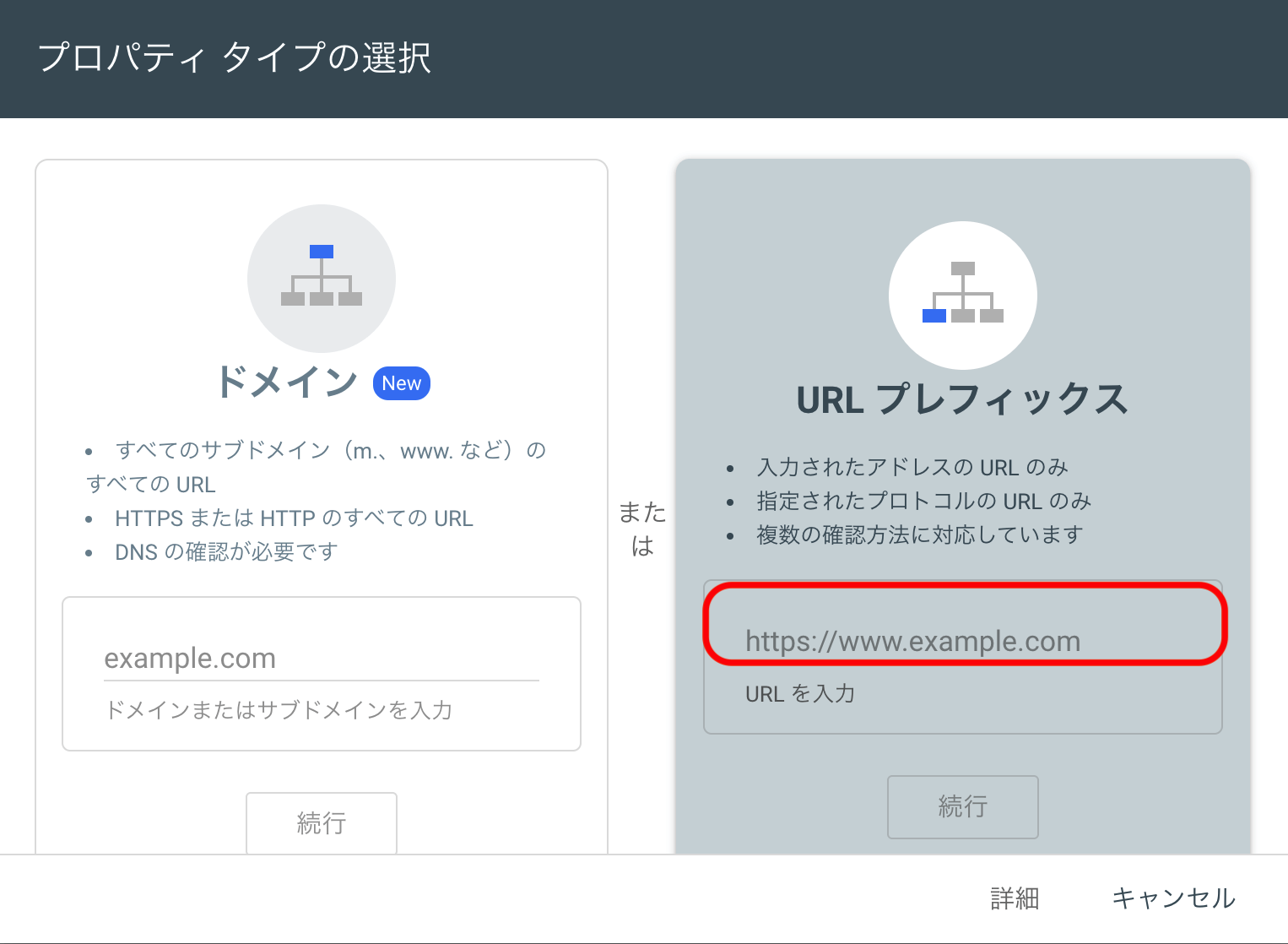
「所有権を自動確認しました」の表示がでたら設定完了です。
右下の「プロパティに移動」を押します。
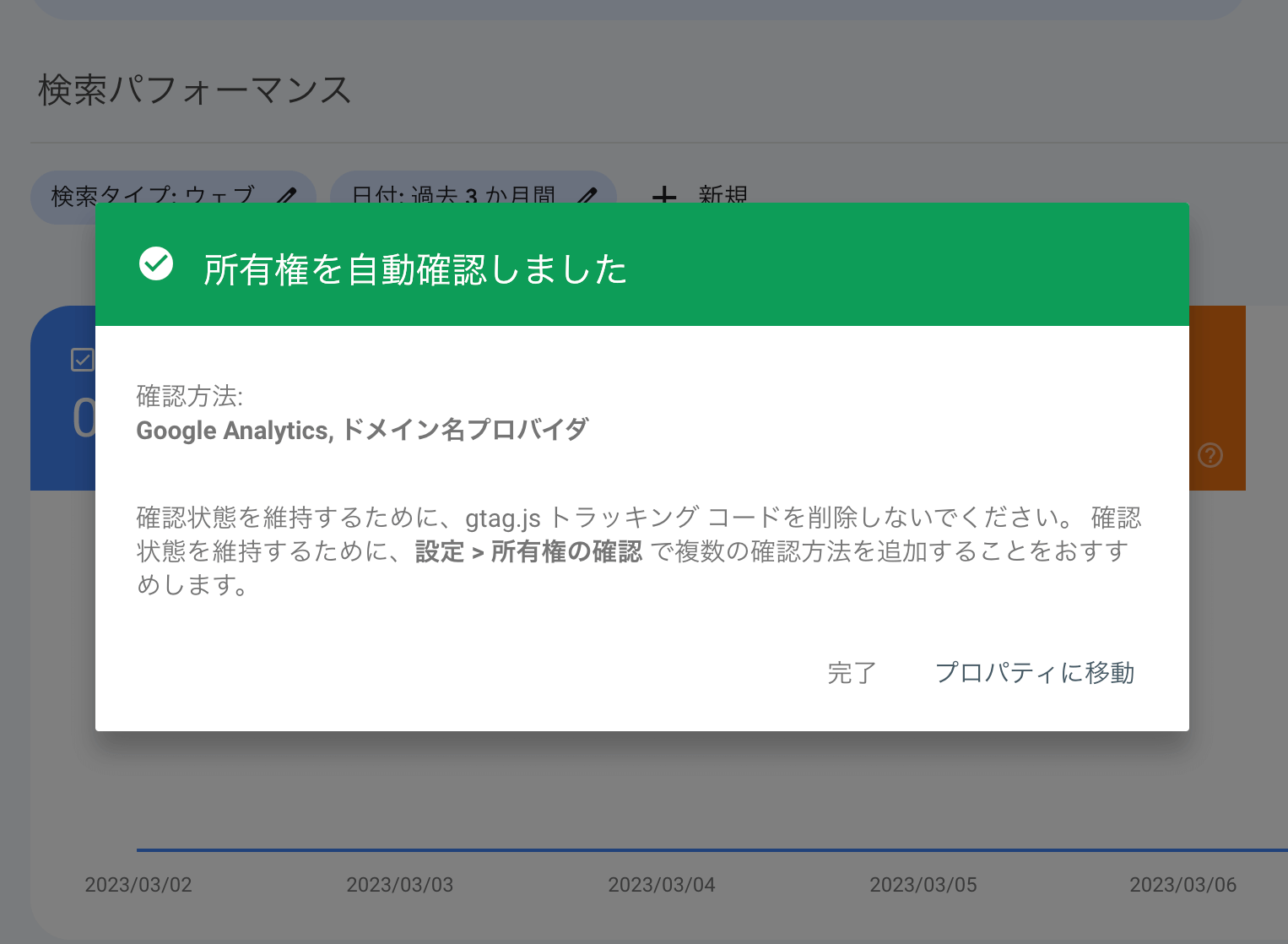
サーチコンソールの画面はこんな感じになります。
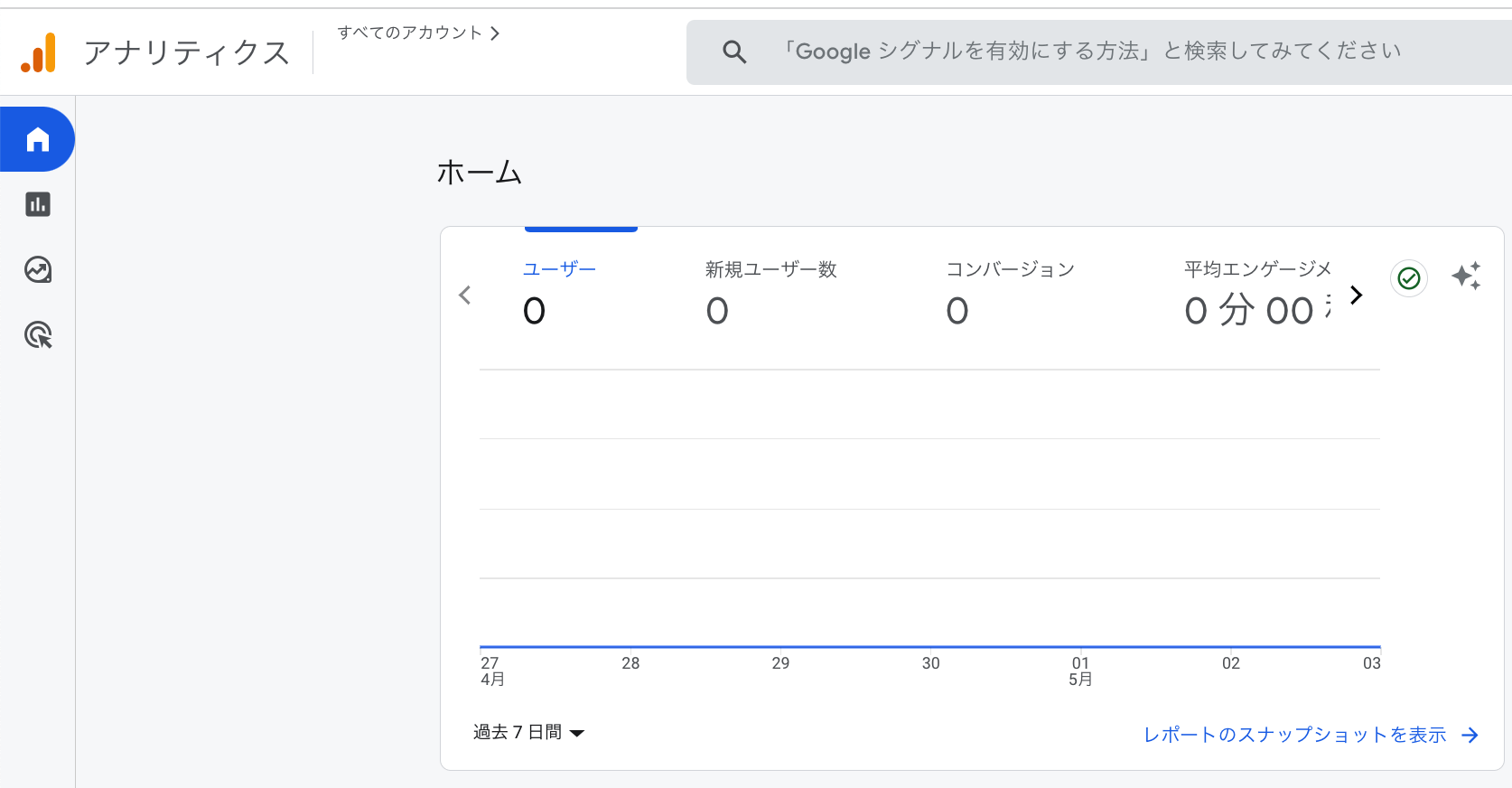
これでサーチコンソールの設定が終了です!
お疲れ様でした。
サーチコンソールの設定は簡単
Googleサーチコンソールの設定は先にGoolgleアナリティクスを設定しておくことでめちゃくちゃ簡単になります。
サーチコンソールはアナリティクス(解析ツール)とは異なった働きをします。
あなたのブログやサイトにくるユーザーの行動が把握できるようになって、どんなキーワード検索されているのか?など集客に役立つデータがどんどん溜まっていきます。
サーチコンソールはブログに人を集めるために必要なものなので、きちんと設定しておくと後々役に立ちます。

アナリティクスの設定の仕方はこちらの記事にまとめてあります。